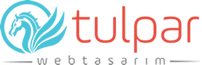iPhone iOS Mail Kurulumu
Şu adımları takip ederek E-posta hesabınızı yerleşik iPhone Mail programına tanımlayabilirsiniz:
1. Ayarları görüntüleyiniz:
2. Mail, Kişiler, Takvimler seçeneğine gidiniz:
3. Hesap Ekle seçeneğine gidiniz:
4. Mail Hesabı Ekle seçeneğine gidiniz:
5. Diğer seçeneğini işaretleyiniz:
6. Ad, E-posta ve Parolanızı giriniz, Açıklama kısmına E-posta hesap adınızı giriniz ardından Sonraki adımına ilerleyiniz:
7. POP seçeneğini işaretleyiniz, Kişisel bilgilerinizi ve E-posta Yönetimi sayfanızdan edinmiş olduğunuz bilgileri giriniz ve bilgileri Kaydediniz:
8. Değişiklikler kaydedilecektir. Yeni hesabınız Hesaplar kısmında görüntülenecektir, ana menüye dönebilirsiniz:
9. Yerleşik Mail uygulamasını kullanarak posta kutunuzu görüntüleyebilirsiniz:
10. Yeni oluşturduğunuz posta hesabınız listede yer alacaktır:
11. Kurulum işleminiz tamamlanmıştır. Hesap sayfanızda gelen, giden klasörlerinizi görüntüleyebilir ve yeni e-postalar gönderebilirsiniz:
Not: E-posta ayarlarınızı tanımlamanız halinde yine de e-posta iletilerinizi gönderemiyorsanız e-posta programınızın gelişmiş ayarlar kısmından Giden (SMTP) Portu olarak 587 değerini belirterek tekrar deneyiniz.